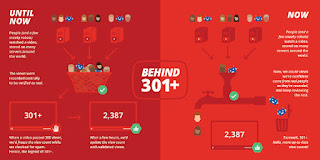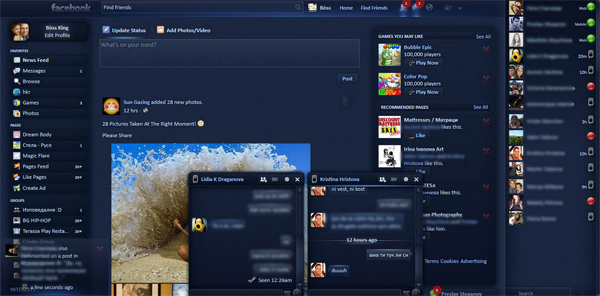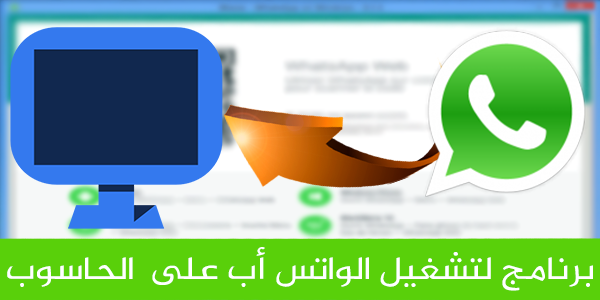أحصل على تعويض مالي عند تبضعك من الإنترنيت +10$ مجانا.

دائما ما نسمع بالتعويض عن المرض، عن فقدان العمل و عن الأجهزة الجديدة... لكن لم نسمع يوما بالتعويض عن مشترياتك من الإنترنيت.نعم اليوم في هذا الدرس الحصري على مدونة المحترف، سنعرف كيف نحصل على تعويضات لكل مشترياتنا من الإنترنت، سواء كانت لباس أجهزة إلكترونية أو حتى دومينات و استضافات مجانا عن طريق إحدى كبريات الشركات الأمريكية في هذا المجال و هي EBATES . نبدة عن الشركة : EBATES شركة أمريكية موثوقة تقع بمدينة سان فرانسيسكو و دورها أنها تقوم بتعويضك عند الشراء من مواقع أمريكية عديدة كموقع ebay ،amazon وgodaddy …بالإضافة لعلامات تجارية أخرى ك NIKE ، HP …حيث أن هده الشركة تقدم التعويضات كل ثلاث أشهر عن طريق بايبال أو الشيك. طريقة العمل : أولا عليك التسجيل مجانا في موقع الشركة عن طريق الرابط www.ebates.com ، و للحصول على 10$ مجانا يجب اختيارها عند التسجيل كما هو في الصورة. تصلك بعد أول عملية شراء ناجحة. بعد التسجيل تتوجه إلى الشركات التي يدعمها الموقع عن طريق الضغط على All Stores ثم تختار الشركة التي تريد الشراء منها كما هو موضح في الصورة (من الأفضل استخدام crtl+f داخل الموقع للبحث، لأن عدد